热门标签
热门文章
- 1如何将navicat for mysql 中查询出来的内容导出到xls文件中
- 2远程木马事件_大灰狼免杀
- 3想要搭建个人网站?教你使用ChatGPT快速搭建私人网站
- 4Few-Shot Representation Learning for Out-Of-Vocabulary Words 论文笔记
- 5psql 无法连接数据库,报错FATAL:53300_pgsql 53300
- 6【华为OD机试】迷宫问题(深度优先搜索—Java&Python&C++&JS实现)
- 7论文阅读笔记:Reinforcement learning for IoT Security_密码保障 reinforce learning
- 8Flink消费kafka消息实战(1)_flink消费kafka数据案例
- 9MacOS安装appium_macos 源代码安装 appium
- 10windows切换php版本以及composer_composer切换php版本
当前位置: article > 正文
【剪映专业版】11音频的全流程剪辑操作
作者:不正经 | 2024-04-20 06:58:02
赞
踩
【剪映专业版】11音频的全流程剪辑操作
视频课程:B站有知公开课【剪映电脑版教程】
1.音乐素材
-
可能包含人声,音乐素材普遍比较长,几十秒到几分钟。要点击倒三角才会出现分类。
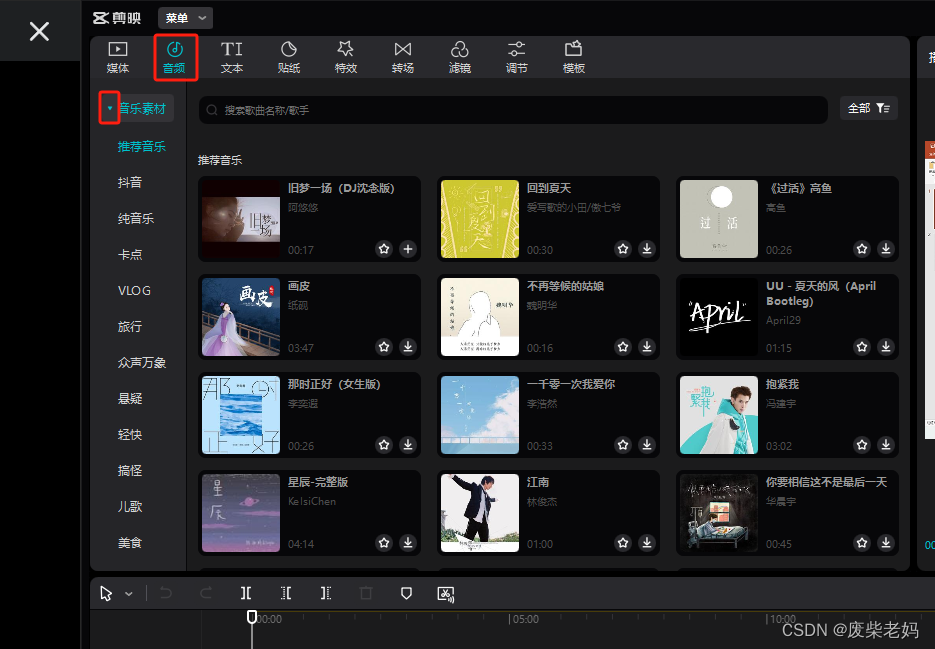
-
点击下载箭头下载素材;点击加号将素材增加到轨道;时间指示器在哪个地方,增加的素材就在哪个地方开始。
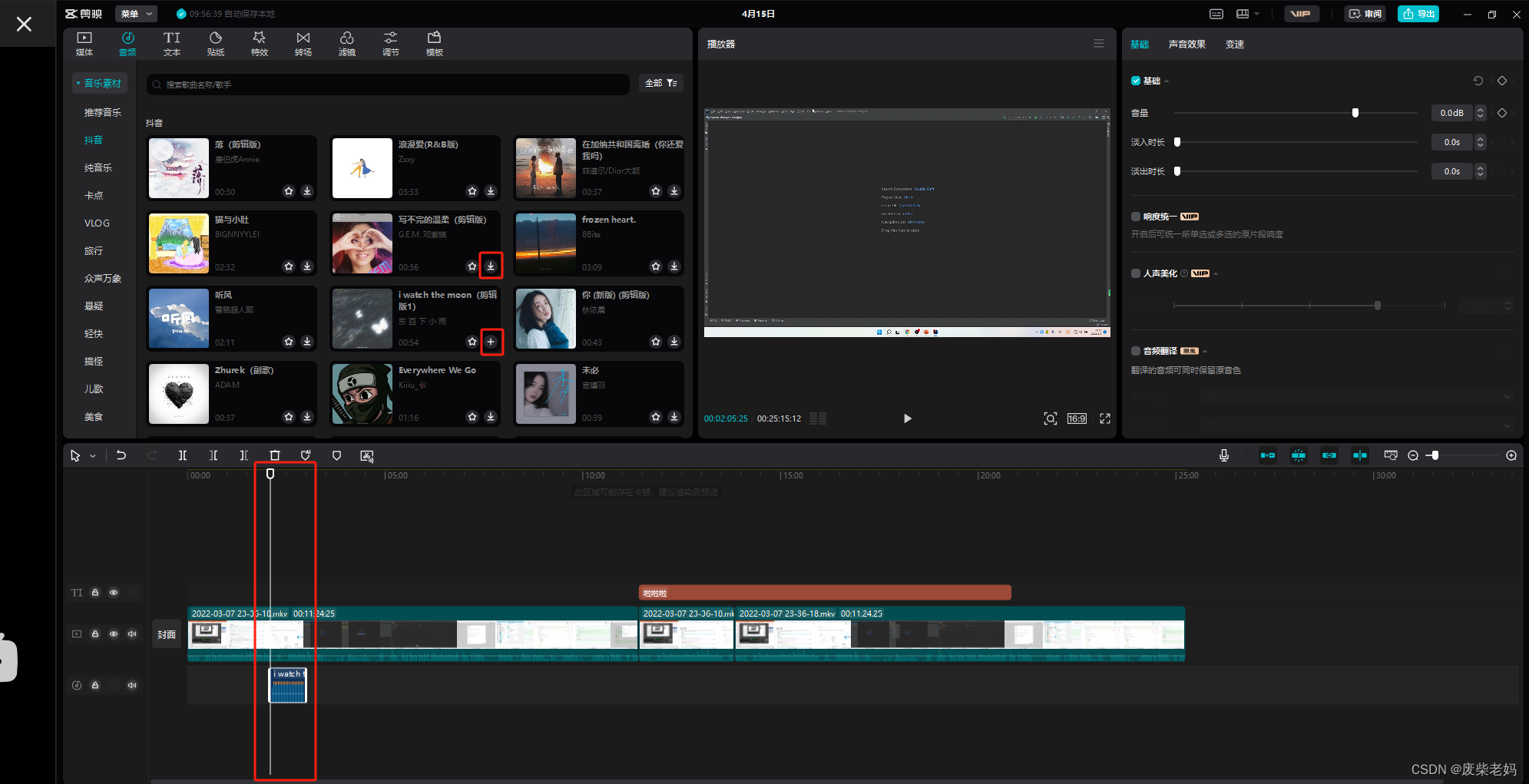
2.音效素材
-
可能包含人声,音效素材都很短,通常为几秒时长。
-
操作与音乐素材基本类似。
-
主要用于配合视频中的特定场合,如鼓掌、笑声、风声等场合。

3.搜索素材与可商用
-
在搜索框中,可通过关键字搜索需要的素材
-
当该视频用于商业用途时,请勾选“可商用”选项

4.音频的分割与拉伸
-
分割后的音频,可以用过鼠标拖动向前或者向后拉伸,最大拉伸长度为分割前的时长。
-
分割后的视频,也可进行如上的操作。
-
如果草稿丢失或者对导出后的视频进行上述操作,则不可以还原为分割前的状态。

5.基础设置
-
音量:左右滑动调整音量大小。音量的大小对应下方的音频波纹,当音量滑到最左时,无音频波纹;当音量较大时,可能出现黄色或者红色的音频波纹,尽量不要出现红色,表示音量过大或者有破音。

-
淡入时长:淡入添加在音频的开始,有x秒的时间声音由小到大;
-
淡出时长:添加在音频的结尾,有x秒的时间声音由大到小。
-
淡入淡出时间建议:0.5s~3s,或者更多。
6.重置
-
对音频做了设置后,如果想回到设置前的初始状态,点击重置即可。
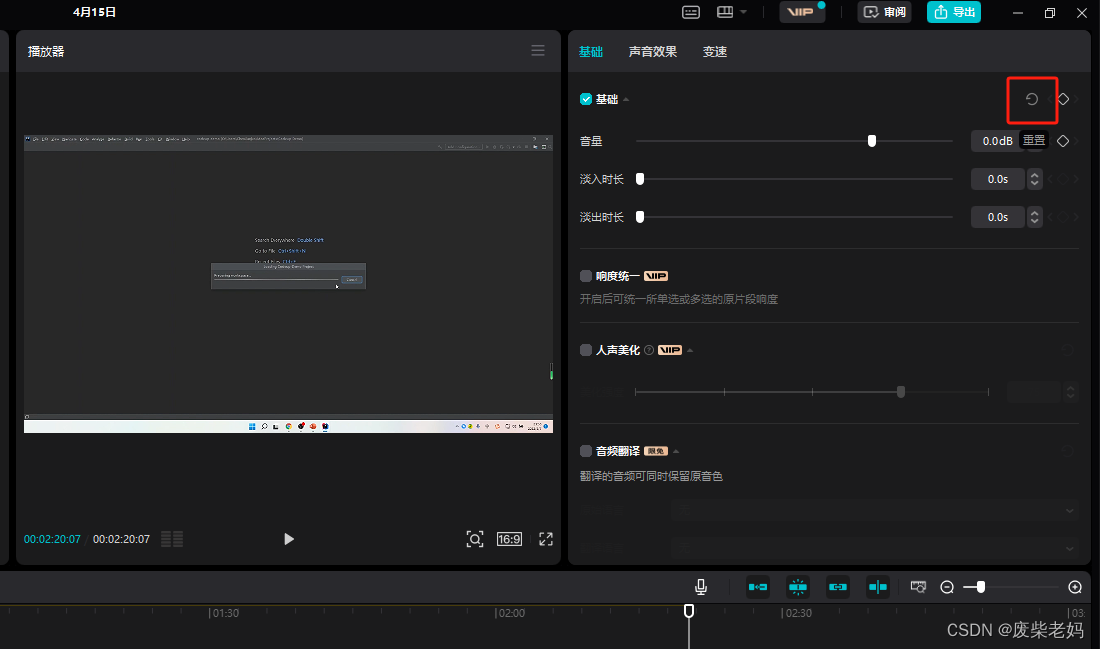
7.其他操作
-
点击右键,还有复制、剪切、删除等其他操作
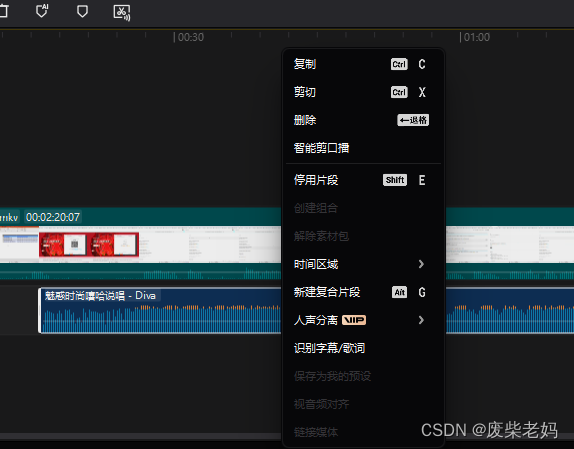
声明:本文内容由网友自发贡献,不代表【wpsshop博客】立场,版权归原作者所有,本站不承担相应法律责任。如您发现有侵权的内容,请联系我们。转载请注明出处:https://www.wpsshop.cn/w/不正经/article/detail/455975
推荐阅读
相关标签


